Taisant „Ghost Recon“ lūžio taško klaidą, įstrigo jungiantis
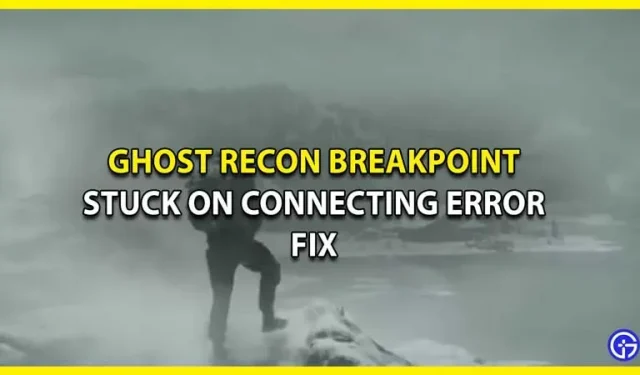
Daugelis žaidėjų praneša, kad „Ghost Recon Breakpoint“ įstrigo jungiantis ir ekranams nepavyko sinchronizuoti debesies išsaugojimo, o tai neleidžia jums patekti į žaidimą. Deja, ilgalaikio sprendimo taip pat nėra, tačiau pastebėjome, kad kai kurie trikčių šalinimo patarimai buvo naudingi. „Ubisoft“ turi daug tinklo problemų, kurios, tikimės, bus greitai išspręstos. Tokie žaidėjai kaip jūs ir aš liekame pikti ir tuščiomis rankomis. Taigi, jei laukti negalima, peržiūrėkite šį trikčių šalinimo patarimų rinkinį.
„Ghost Recon“ lūžio taškas įstrigo dėl prisijungimo problemos ir kaip ją išspręsti

Kaip minėta anksčiau, „Ghost Recon Breakpoint“ sustojo prisijungus ir nepavyko sinchronizuoti įrašų debesyje, nėra žinomo nuolatinio sprendimo. Tačiau trikčių šalinimo patarimai gali padėti jums tai įveikti. Šie pasiūlymai leis jums nustatyti, ar problema kyla jums, ar jiems. Tai sužinoję galėsite nuspręsti, ką daryti toliau.
Ghost Recon lūžio taško trikčių šalinimo patarimai įstrigo jungiantis
Patikrinkite Ghost Recon Breakpoint serverių būseną
Pirmiausia įsitikinkite, kad „Ghost Recon Breakpoint“ serveriai veikia tinkamai. Norėdami sužinoti, ar serveriai neveikia, eikite į oficialią „Ubisoft“ svetainę. Be to, norėdami gauti bet kokius kūrėjų pateiktus atnaujinimus, galite sekti oficialią „Ghost Recon“ „Twitter“ paskyrą. Kūrėjai paprastai tviteryje rašo apie bet kokią serverio priežiūrą.
Patikrinkite interneto ryšį
Pirmas žingsnis yra užtikrinti, kad jūsų interneto ryšys veiktų tinkamai, nes „Ghost Recon Breakpoint“ įstrigo prisijungiant ir nepavyko sinchronizuoti debesies išsaugojimo problema yra susijusi su jūsų interneto tinklu. Puikus būdas nustatyti, ar tai yra problema, yra atlikti greičio testą. Kad išvengtumėte ryšio problemų, venkite didelių atsisiuntimų bet kuriame iš savo įrenginių, kurie gali sunaudoti papildomą pralaidumą.
„Windows Defender“ ugniasienės įgalinimas, kad būtų galima leisti „Ghost Recon Breakpoint“.
Problemą gali sukelti „Windows Defender“ ugniasienės nustatymai, kurie gali užkirsti kelią žaidimui. Štai kaip įtraukti jį į išimčių sąrašą:
- Atidarykite užkardą ir tinklo apsaugą iš „Windows“ saugos .
- Raskite ir spustelėkite Leisti programai per ugniasienę.
- Sąraše ieškokite Ghost Recon Breakpoint failų.
- Jei nerandate, atlikite šiuos veiksmus –
- Spustelėkite Keisti nustatymus.
- Spustelėkite Pridėti kitą programą.
- Naršykite savo „Ghost Recon Breakpoint“ failus ir pridėkite žaidimą į išimčių sąrašą.
- Kai įtrauksite žaidimą į išimčių sąrašą, jis neturėtų turėti problemų su „Windows Defender“.
Paleiskite modemą ir maršrutizatorių
Jūsų modemas ir maršruto parinktuvas galėjo sukaupti daug nenaudingos talpyklos, kuri gali būti jūsų problemų priežastis, pvz., „Ghost Recon Breakpoint“ užstrigęs prisijungiant ir nesėkmingas debesies išsaugojimo sinchronizavimas. Galite gauti žymiai greitesnį ir stabilesnį tinklo ryšį paleidę juos iš naujo. Be to, kadangi maršrutizatoriai ir modemai veikia nuolat, jie kartais gali perkaisti. Kad atvėstų ir pagerėtų našumas, jį reikia paleisti iš naujo tik vieną kartą.
Patariame nedelsiant susisiekti su „Ubisoft Help“ , jei nė vienas iš šių sprendimų jums nepadeda. Jie suteiks jums reikalingą kvalifikuotą pagalbą.



Parašykite komentarą